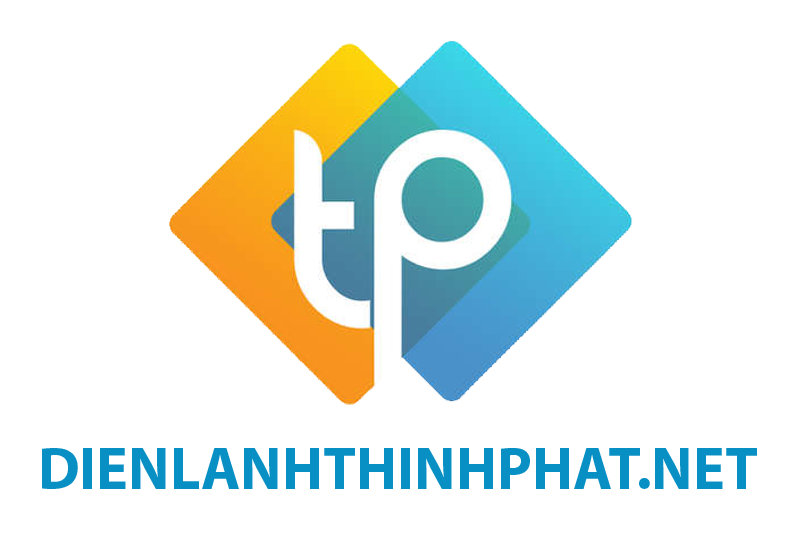Mức giá sửa laptop là bao nhiêu? Việc sửa chữa laptop có phải là chi phí cao? Đó là câu hỏi thường thấy khi máy tính gặp sự cố. Vì vậy, chúng ta hãy cùng tôi khám phá chi tiết bảng giá sửa máy tính tại nhà thông qua bài viết dưới đây.
Bảng giá cài đặt máy tính tại nhà
| Giói cài phần mềm | Giá |
| Cài hệ điều hành Windows 7/8/8.1/10/11 | 200.000đ – 300.000đ |
| Cài đặt phần mềm đồ họa (đi kèm cài win) | 50.000đ |
| Cài đặt Windows cho Macbook | 200.000đ |
| Cài hệ điều hành Mac OS | 230.000đ |
| Khắc phục sự cố Internet | 150.000đ – 250.000đ |
| Cài phần mềm Office, Acrive Windown | 200.000đ – 250.000đ |
| Chia sẻ dữ liệu mạng Lan, Kết nối với máy in, Loa | 100.000đ – 250.000đ |
| Cài đặt phần mềm đồ họa, làm phim: Photoshop, illustrator, 3D max, Corel, Autocad,… | 150.000đ – 200.000đ |
| Cài đặt Win 10/11 bản quyền (Key chính hãng từ Microsoft) | 1.300.000đ – 3.000.000đ |
| Cài đặt phần mềm diệt virus (Kaspersky Antivirus) | 150.000 đ |
| Bảo dưỡng Vệ sinh PC, laptop | 100.000đ – 200.000đ |
| Phục hồi dữ liệu | Liên hệ 0961 789 222 |
| Nâng cấp máy tính, Laptop: Ram, SSD, HDD, CPU | Liên hệ 0961 789 222 |
Bảng giá sửa chữa máy tính tại nhà hiện nay
| Vấn đề sửa chữa | Giá |
|---|---|
| Máy tính không khởi động nhưng có đèn báo tín hiệu | 100.000 – 150.000đ |
| Máy tính không lên nguồn và không có đèn sáng | 100.000 – 300.000đ |
| Lỗi sạc máy tính | 100.000 – 300.000đ |
| Máy tính tắt nguồn đột ngột | 100.000đ |
| Thay pin máy tính | 200.000 – 450.000đ |
| Máy tính gặp sự cố màn hình | 100.000 – 300.000đ |
| Máy tính có nguồn nhưng không hiển thị hình ảnh | 100.000 – 300.000đ |
| Máy tính không khởi động màn hình nhưng có âm thanh | 100.000 – 300.000đ |
| Màn hình máy tính xuất hiện sọc | 100.000 – 300.000đ |
| Máy tính thường xuyên treo, xuất hiện dump xanh, không reset | 100.000đ |
| Máy tính không nhận ổ cứng | Liên hệ 1900 2276 |
| Máy tính không có âm thanh | 70.000 – 250.000đ |
| Bàn phím máy tính bị hỏng | Liên hệ 1900 2276 |
| Quạt tản nhiệt gây tiếng ồn hoặc không quay | 100.000 – 300.000đ |
| Bản lề máy tính gãy, không thể gập lại | 100.000 – 250.000đ |
Chú ý: Bảng giá sửa chữa máy tính có thể biến đổi tùy theo tính trạng và vấn đề cụ thể của máy. Do đó, chúng tôi khuyến nghị bạn mang máy đến trung tâm để tiến hành kiểm tra toàn diện. Hoặc bạn cũng có thể liên hệ hotline để được tư vấn và hỗ trợ chi tiết.

Bảng giá dịch vụ vệ sinh, bảo dưỡng và bảo trì máy tính số lượng lớn
| Vấn đề sửa chữa | Số lượng | Giá |
| Vệ sinh máy tính | 03 – 10 máy | 90.000 đ |
| 10 – 30 máy | 70.000 đ | |
| Trên 30 máy | 50.000 đ | |
| Bảo trì máy tính định kỳ | 05 – 10 máy | 90.000 đ |
| 10 – 30 máy | 80.000 đ | |
| Trên 30 máy | 70.000 đ |
Lưu ý: Giá trên chưa bao gồm thuế VAT.
Dịch vụ sửa chữa máy tính tại nhà với giá cả hợp lý tại Thịnh Phát
- Chúng tôi thực hiện việc cài đặt các phiên bản hệ điều hành như Windows 7, Windows 8, Windows 10 và Windows 11 cho cả phiên bản 32 bit và 64 bit.
- Bên cạnh đó, chúng tôi cũng cài đặt các ứng dụng Microsoft Office như Office 2003, Office 2007, Office 2010, Office 2013, Office 2016,… bao gồm các ứng dụng như Excel, Word, PowerPoint, Outlook…
- Ngoài ra, chúng tôi thực hiện cài đặt các font chữ tiếng Việt cùng với các trình duyệt web như Firefox, Google Chrome, CocCoc,…
- Đồng thời, chúng tôi cũng hỗ trợ cài đặt các ứng dụng trò chuyện trực tuyến như Zalo, Skype, Viber, cùng với các phần mềm quét rác, diệt virus.
- Chúng tôi không chỉ hỗ trợ cài đặt các phần mềm thiết kế đồ họa như Photoshop, Illustrator, Autocad, 3DSMAX, mà còn có thể giúp bạn khắc phục lỗi phần mềm thông qua việc sử dụng các ứng dụng như TeamViewer, Remote Link,…
- Điều này mang lại sự tiện lợi và hỗ trợ đầy đủ cho các nhu cầu của bạn.

Dịch vụ bảo dưỡng và vệ sinh máy tính tại nơi
Sự thường xuyên vệ sinh và bảo dưỡng máy tính đóng góp vào hiệu suất hoạt động ổn định và trải nghiệm tốt hơn. Cam kết thực hiện quá trình vệ sinh cho máy tính, laptop hoặc PC của khách hàng một cách tỉ mỉ với các nhiệm vụ sau:
- Vệ sinh màn hình máy tính và các bề mặt bên ngoài.
- Lau chùi bàn phím máy tính.
- Vệ sinh và lau chùi CPU, bo mạch chính và các cổng kết nối như LAN, HDMI, VGA, USB,…
- Dọn dẹp case máy tính, làm sạch keo tản nhiệt,…
Dịch vụ khôi phục dữ liệu từ ổ cứng với mức giá hợp lý
Dưới đây là các trường hợp chúng tôi có thể thực hiện dịch vụ khôi phục dữ liệu cho bạn:
- Phục hồi dữ liệu từ ổ cứng đã bị định dạng lại (Format), hoặc bị ghi đè do Ghost nhầm.
- Khôi phục dữ liệu bị xóa do tấn công của virus, hoặc đã bị xóa bằng cách sử dụng Shift Delete, hoặc bị mã hoá bởi CTB Locker.
- Thực hiện khôi phục dữ liệu từ ổ cứng bị hỏng cơ hoặc gặp sự cố lỗi đầu đọc/đầu ghi.
- Đảm bảo khôi phục dữ liệu trong trường hợp dữ liệu bị tổn thương do cháy nổ bo mạch, bad sector hoặc sự cố firmware.
Dịch vụ nâng cấp máy tính
Cải thiện hiệu suất máy tính bằng việc:
- Mở rộng dung lượng RAM, thay đổi ổ cứng và cập nhật card đồ họa.
- Tăng cường trải nghiệm với việc nâng cấp màn hình và các phụ kiện kèm theo cho máy tính.
- Áp dụng các biện pháp tối ưu như sử dụng khí nén và keo tản nhiệt cao cấp cho máy tính.
Dịch vụ thay mới linh kiện máy tính
Chúng tôi cung cấp dịch vụ thay thế các phần sau trên máy tính của bạn:
- Thay chuột, bàn phím máy tính khi gặp sự cố.
- Thay màn hình máy tính khi cần.
- Thay pin và sạc máy tính để đảm bảo hoạt động liên tục.
- Thay mainboard (main) máy tính trong trường hợp cần thiết.
Sửa chữa máy tính khi bị hư hỏng
- Gặp vấn đề với hiển thị trên màn hình máy tính.
- Máy tính không khởi động, mất nguồn.
- Trải qua tình trạng đơ màn hình, chuột không phản ứng, mất khả năng điều khiển.
- Không thể khởi động lại máy tính.
- Gặp khó khăn khi tắt máy tính chạy hệ điều hành Windows 10.
- Màn hình máy tính xuất hiện các sọc, hiện tượng bị ngược, hay liên tục nhấp nháy.
- Tiếng loa máy tính phát ra âm thanh rè ràng.
- Màn hình máy tính bỗng nhiên trở nên tối đen.
Lưu ý khi sử dụng giúp máy tính giúp máy hoạt động hiệu quả
Ngoài việc xem xét bảng giá sửa chữa laptop, việc sử dụng máy tính một cách hợp lý cũng đóng một vai trò quan trọng mà bạn nên tập trung vào. Dưới đây là một số mẹo giúp kéo dài tuổi thọ cho thiết bị của bạn.
Vệ sinh máy tính định kì
Sau một thời gian sử dụng không khó để nhận thấy các khe, quạt tản nhiệt sẽ xuất hiện tình trạng bám bụi và gây một số vấn đề như:
- Máy xử lý chậm và phát ra tiếng ồn lớn.
- Quạt tản nhiệt không hoạt động.
- Kẹt bàn phím do bụi bẩn bám vào bên trong.
- Màn hình bị mờ.

Hướng dẫn sử dụng pin máy tính để lâu bị chai
- Lần sạc đầu tiên: Hãy sạc pin từ 3 đến 4 giờ cho đến khi pin đầy, phụ thuộc vào dung lượng của pin. Sau khi sạc hoàn tất, ngắt bộ sạc và sử dụng máy tính cho đến khi pin gần cạn trước khi sạc lại. Tránh để máy tính bị hết pin hoàn toàn để tránh tình trạng sập nguồn đột ngột.
- Các lần sạc tiếp theo (lần 2, 3): Tiếp tục thực hiện quy trình sạc tương tự như lần đầu, và tuyệt đối không sử dụng máy tính trong quá trình sạc.
- Cho các lần sạc sau: Bạn có thể sạc pin trong quá trình sử dụng, nhưng hãy nhớ thực hiện xả pin ít nhất 4 lần mỗi tuần để duy trì tuổi thọ của pin.
Cách giúp bàn phím không bị liệt hoặc mất phím
- Nguyên nhân có thể là do thiếu việc vệ sinh trong thời gian dài hoặc do va chạm mạnh. Đôi khi, nguyên nhân cũng xuất phát từ việc người dùng sử dụng lực quá mạnh khi bấm xuống các phím, gây áp lực lên mạch bên dưới.
- Để tránh tình trạng này nên hạn chế việc đặt thức ăn, đồ uống hay tiếp xúc với côn trùng gần bàn phím.
Để bảo vệ màn hình máy tính luôn đảm bảo an toàn, bạn nên
- Khi bạn di chuyển, hãy đảm bảo đã đựng máy tính trong một túi chống sốc để bảo vệ thiết bị.
- Khi mở, gập màn hình, hãy thực hiện nhẹ nhàng để tránh gây hại.
Các sự cố thường xảy ra trên máy tính
Tìm hiểu ngay về những vấn đề thường gặp trên máy tính để dễ dàng theo dõi bảng giá sửa chữa tại nhà.
Máy tính không thể khởi động
Đây thường là tình trạng phổ biến xuất hiện trên các máy tính đã sử dụng một thời gian dài. Nguyên nhân có thể do các vấn đề với nguồn điện, ổ cứng, màn hình hoặc lỗi vi xử lý. Vì các thành phần mạch bên trong đều rất quan trọng, nên quyết định tự mình sửa chữa máy tính khi không có kinh nghiệm về điện tử là không nên.
Máy tính bị vô nước
Dù tình cờ bạn làm đổ nước vào bất kỳ phần nào của máy tính, hãy đảm bảo cho nước dễ dàng thoát ra khỏi thiết bị trước tiên. Tiếp theo, loại bỏ pin máy tính ngay. Tránh mọi hình thức khởi động máy để đảm bảo không gây hại cho ổ cứng và bo mạch chủ.
Lựa chọn tốt hơn là đưa máy tính tới các cơ sở sửa máy tính đáng tin cậy để kiểm tra tình trạng của thiết bị. Thịnh Phát là một địa chỉ uy tín về sửa chữa máy tính, cung cấp bảng giá sửa máy tính tại nhà hấp dẫn đặc biệt cho học sinh và sinh viên.
Máy tính bị đơ và xử lí chậm
Lý do có thể là do dung lượng lưu trữ vượt quá khả năng của bộ nhớ hoặc bạn đang chạy quá nhiều ứng dụng đồng thời. Để khắc phục, bạn có thể xem xét nâng cấp ổ cứng SSD và tăng dung lượng RAM. Tuy nhiên, việc thực hiện phụ thuộc vào cấu hình và các thành phần khác trong máy tính.
Trên đây là biểu đồ giá chi tiết cho dịch vụ sửa máy tính tại nhà và cách xử. Hi vọng bài viết này sẽ giúp bạn khi máy tính có bị tình trạng như trên. Nếu cần thêm thông tin, xin vui lòng liên hệ với chúng tôi để nhận được sự hỗ trợ tận tâm.